En el emocionante mundo de la gestión de bases de datos MySQL, la habilidad de respaldar y restaurar datos es fundamental. Ya sea que estés gestionando un sitio web, una aplicación empresarial o simplemente trabajando en un proyecto personal, la pérdida de datos puede ser desastrosa.
En este artículo, exploraremos en detalle tres enfoques clave para respaldar y restaurar bases de datos MySQL: el versátil comando mysqldump, la interfaz gráfica de MySQL Workbench y la conocida herramienta web phpMyAdmin. Aprenderás cómo utilizar cada una de estas opciones, sus ventajas y desventajas, y cuándo es más apropiado elegir una sobre la otra.
¡Prepárate para fortalecer tus habilidades de administración de bases de datos y garantizar la seguridad de tus datos valiosos!

Si aún no tienes instalado el servicio MySQL puedes ver las diversas opciones de descarga e instalación aquí.
Primeramente hablaremos de las diferencias entre el uso de mysqldump y la función de Exportar/Importar en MySQL Workbench para respaldar y restaurar bases de datos en MySQL. Aquí hay una breve descripción de ambas opciones:
1. mysqldump:
mysqldump es una utilidad de línea de comandos en MySQL que permite realizar copias de seguridad de bases de datos y restaurarlas. Algunas diferencias y ventajas clave de mysqldump incluyen:
- Flexibilidad:
mysqldumpte brinda un control total sobre el proceso de respaldo. Puedes especificar opciones para respaldar bases de datos completas o tablas individuales, excluir tablas o datos específicos, etc. - Portabilidad: Los archivos de respaldo generados por
mysqldumpson archivos de texto SQL legibles por humanos. Esto facilita la portabilidad, ya que puedes transferir los archivos de respaldo entre diferentes servidores MySQL y sistemas operativos. - Automatización: Puedes programar tareas de respaldo automatizadas utilizando
cronu otras herramientas de programación en sistemas Unix/Linux.
La documentación oficial sobre mysqldump la puedes encontrar aquí.
Usando la herramienta mysqldump para hacer una copia de seguridad de bases de datos.
El siguiente comando realiza una copia de seguridad de una única base de datos desde un servidor MySQL:
mysqldump --user=<username> --password=<password> --result-file=<path_to_backup_file> --databases <database_name>
En esta sintaxis:
<username>es la cuenta de usuario que iniciará sesión en el servidor MySQL.<password>es la contraseña para<username>.<path_to_backup_file>es la ruta al archivo de copia de seguridad que vas a crear.--databaseses una opción que indica a la herramientamysqldumpque cree un volcado de las bases de datos especificadas.<database_name>es el nombre de la base de datos de la que desea realizar una copia de seguridad.
Por ejemplo, el siguiente comando crea una copia de seguridad de la base de datos classicmodels en el archivo c:\backup\classicmodels.sql:
mysqldump --user=root --password=Supe!rPass1 --result-file=c:\backup\classicmodels.sql --databases classicmodelsSi tienes dudas si cuentas con la herramienta instalada en tu sistema solo escribe mysqldump en la consola y espera una salida como la siguiente:

2. Exportar/Importar en MySQL Workbench:
MySQL Workbench es una herramienta gráfica que proporciona una interfaz de usuario para administrar bases de datos MySQL. Ofrece una funcionalidad de Exportar e Importar que puede ser más conveniente para usuarios que prefieren una interfaz gráfica.
La descripción del producto y las opciones para descarga las puedes encontrar aquí.

Algunas diferencias incluyen:
- Interfaz gráfica: Exportar/Importar en MySQL Workbench se realiza a través de una interfaz gráfica de usuario, lo que puede ser más amigable para usuarios que no están familiarizados con la línea de comandos.
- Facilidad de uso: Para tareas simples de respaldo y restauración, MySQL Workbench puede ser más fácil de usar y menos propenso a errores humanos, ya que puedes seleccionar visualmente las bases de datos y tablas que deseas respaldar o restaurar.
- Limitaciones: Aunque MySQL Workbench es conveniente, puede tener algunas limitaciones en comparación con
mysqldump. Por ejemplo, es posible que no ofrezca todas las opciones de personalización quemysqldumpproporciona.
Para realizar la exportación de una base de datos elija Data Export (Exportación de datos) en el panel de navegación.
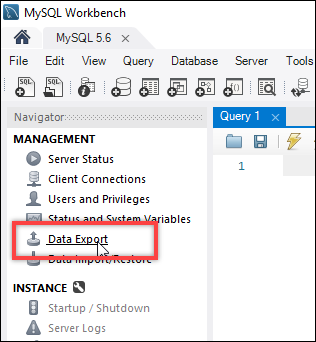
En la pestaña Data Export que aparece, agregue una marca de verificación junto a las tablas que desea exportar.

En la sección Export Options (Opciones de exportación), elija Export to Self-Contained File (Exportar a archivo autónomo) y, a continuación, anote el directorio en el que se guardará el archivo de exportación.

Elija Start Export (Comenzar exportación).

En resumen, la elección entre mysqldump y Exportar/Importar en MySQL Workbench depende de tus preferencias y necesidades. Si deseas un mayor control y flexibilidad, mysqldump es una opción sólida. Si prefieres una interfaz gráfica y simplificar el proceso, MySQL Workbench puede ser más adecuado para ti.
En muchos casos, es posible que desees usar ambas opciones según sea necesario.
phpMyAdmin
Queremos finalizar este artículo explicándote que también puedes realizar tareas de respaldo y restauración de bases de datos MySQL utilizando phpMyAdmin, que es una interfaz web popular para administrar bases de datos MySQL.
phpMyAdmin es una herramienta escrita en PHP con la intención de manejar la administración de MySQL a través de páginas web, utilizando un navegador web. Puedes ver sus características y descargas aquí.
phpMyAdmin ofrece funcionalidades similares a las que se encuentran en MySQL Workbench y proporciona una forma conveniente de realizar estas tareas. Aquí te indico cómo hacerlo en phpMyAdmin:
Respaldar una base de datos en phpMyAdmin:
- Inicia sesión en phpMyAdmin a través de tu navegador web.
- Selecciona la base de datos que deseas respaldar en el panel izquierdo.
- En la parte superior de la pantalla, selecciona la pestaña «Exportar» o «Export» (dependiendo de la versión de phpMyAdmin que estés utilizando).
- Aparecerán varias opciones de exportación. Puedes dejar las opciones predeterminadas para un respaldo completo o personalizarlas según tus necesidades.
- Haz clic en el botón «Ejecutar» o «Go» para iniciar el proceso de exportación. Esto generará un archivo de respaldo que contendrá la estructura y los datos de la base de datos seleccionada.
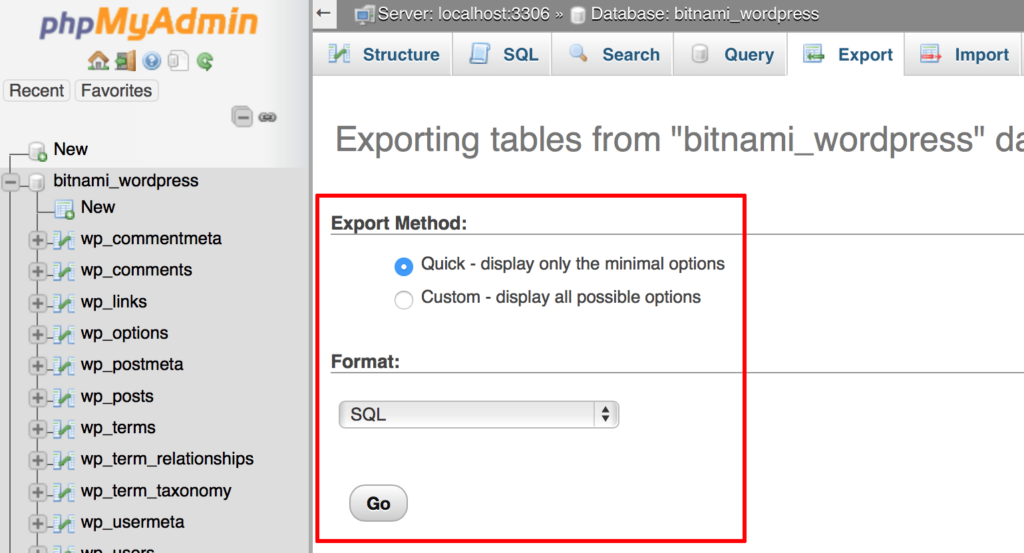
Restaurar una base de datos en phpMyAdmin:
- Inicia sesión en phpMyAdmin.
- Selecciona la base de datos donde deseas restaurar los datos en el panel izquierdo.
- En la parte superior de la pantalla, selecciona la pestaña «Importar» o «Import» (dependiendo de la versión).
- Sube el archivo de respaldo que deseas restaurar desde tu computadora haciendo clic en el botón «Seleccionar archivo» o «Choose File».
- Ajusta las opciones de importación según sea necesario. Por lo general, puedes dejar las opciones predeterminadas.
- Haz clic en el botón «Ejecutar» o «Go» para iniciar el proceso de restauración. phpMyAdmin importará los datos desde el archivo de respaldo a la base de datos seleccionada.

phpMyAdmin es una herramienta muy útil para realizar estas tareas de manera sencilla a través de una interfaz web. Al igual que con MySQL Workbench y mysqldump, es importante asegurarse de tomar precauciones adecuadas al respaldar y restaurar datos críticos para evitar pérdidas accidentales de información.